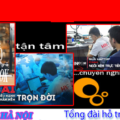Khóa màn hình máy tính – một điều tưởng chừng như đơn giản, nhưng với những người đang sử dụng Macbook, và đây là vấn đề khá nan giải với những người chưa biết. Có thể khẳng định cách khóa màn hình Macbook nhanh mà các bạn hay dùng nhất, chắc chắn là gập màn hình lại.
KHÓA MÀN HÌNH MACBOOK
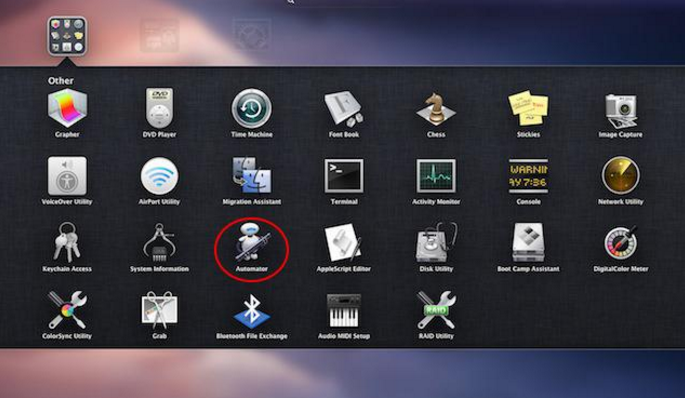 Mẹo khóa màn hình macbook đơn giản có thể bạn chưa biết
Mẹo khóa màn hình macbook đơn giản có thể bạn chưa biết
Tuy nhiên, ngoài cách “cổ điển” trên, chúng ta có thể tạo thêm biểu tượng khóa hoặc một vài cách khác để khóa màn hình Macbook khi không ngồi trước máy. Trong bài viết này, Sửa Macbook Hà Nội sẽ giới thiệu một vài mẹo khóa màn hình Macbook đơn giản để bạn tham khảo.
1 Khóa màn hình Macbook bằng mật khẩu
Bước 1: Với cách này thì điều đầu tiên là các bạn cần phải tạo mật khẩu cho máy bằng cách truy cập vào: System Preferences -> Security & Privacy, sau đó đánh dấu tick vào ô Require Password after sleep or screen saver begins – Yêu cầu mật khẩu sau khi chạy chế độ ngủ.
- Bước 2: Ở menu bạn có thể thiết lập thời gian cho thiết bị của mình chấp nhận mật khẩu theo nhiều khung thời gian khác nhau.
Sau khi thiết lập mật khẩu xong, các bạn có thể áp dụng các mẹo dưới đây để khóa màn hình Macbook của mình:
2 Đóng nắp máy
Rất đơn giản, chỉ cần đóng nắp máy là MacBook của bạn đã tự khoá màn hình và bạn cần nhập mật khẩu đăng nhập khi mở lại nắp để sử dụng.
- Dùng biểu tượng Apple ở thanh menu -> Bạn click vào logo Apple nằm ở trên cùng góc trái màn hình và chọn Sleep.
3 Phím tắt bàn phím
Có 2 phím tắt trên bàn phím giúp bạn đóng máy Macbook:
- Dùng Control-Shift-Power để khoá MacBook của bạn
- Dùng Command-Option-Power để đưa MacBook về chế độ ngủ.
Cả khoá màn hình lẫn đưa máy về chế độ ngủ đều sẽ giúp tắt màn hình MacBook, nhưng chế độ ngủ giúp tiết kiệm năng lượng hơn bởi CPU lúc này được đặt ở chế độ điện áp thấp, ổ cứng được giảm tốc độ quay, và các tác vụ ngầm bị chặn lại…
4 “Góc nóng” hot corner
Vào System Preferences -> Desktop & Screen Saver -> click nút Hot Corners để gán 1 tác vụ khi di chuyển con trỏ tới 1 trong 4 góc màn hình.
Chọn Put Display to Sleep hoặc Start Screen Saver cho 1 trong các góc màn hình.
5 Fast User Switching
Bạn vào System Preferences -> Users & Groups -> click biểu tượng hình chiếc khoá nằm ở bên dưới góc trái và nhập mật khẩu đăng nhập để thực hiện các thay đổi trên Mac.
- Sau khi nhập mật khẩu, click vào Login Options, tích chọn vào Show fast user switch menu as.
- Giờ đây bạn có thể click vào biểu tượng tài khoản nằm ở phía trên cùng góc phải và chọn Login Window để khoá Macbôk hoặc chuyển sang tài khoản người dùng khác nếu có.
Trên đây là tổng hợp một vài mẹo để chúng ta tiến hành thực hiện khóa màn hình trên Macbook. Vậy các bạn đang sử dụng cách “cổ điển” hay cách nào? Hãy thử làm theo một số cách mà chúng tôi chia sẻ để có nhiều cách khóa màn hình hơn nhé!
Mọi khó khăn hay lỗi thuộc về laptop Macbook bạn có thể chia sẻ cho chúng tôi theo:
THÔNG TIN LIÊN HỆ
- Hotline: 0988.86.9933
- Website: https://suamacbookhanoi.com/
- Địa Chỉ: 3A Ngõ 131 – Thái Hà, Trung Liệt, Đống Đa, Hà Nội
- Giờ mở cửa : 8h00 – 22h00 Hàng ngày – ( Làm cả Thứ 7 & CN)